编辑:秩名2020-08-05 10:48:25
有很多小伙伴们都不知道微博怎么设置看图片省流量,那么下面就由IEfans小编来为大家带来看图片省流量设置技巧分享吧,希望能够帮助到大家,感兴趣的朋友往下看吧~
方法/步骤分享:
1、首先,解锁手机,打开已经按照的微博app,点击进入。如图:

2、接着,进入微博首页,点击下方导航的“我”,进入我的界面。如图:

3、接着,进入我界面,在界面中的右上角找到“设置”图标,点击进入。如图:

4、接着,进入设置界面,在界面中找到“通用设置”,点击进入。如图:

5、接着,进入通用设置界面,在界面中选择“图片设置”,点击进入。如图:

6、接着,进入图片设置界面,在界面中选择“普通”模式(默认使用自适应),这样当我们在使用微博的时候,图片加载速度就会快很多也会省很多流量。如图:
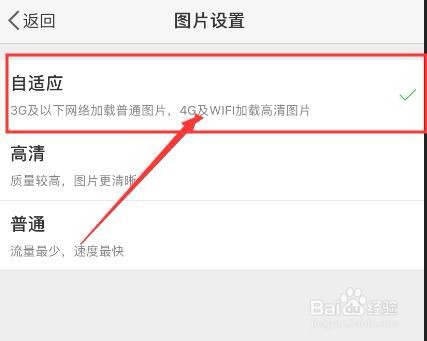

7、至此,微博设置看图片省流量 微博设置图片加载速度教程分享结束。
微博相关攻略推荐:
看了看图片省流量设置技巧分享,你学会了吗?想要获得最新资讯就来IE浏览器中文网站!简单易懂的软件教程、令人耳目一新的游戏玩法这里统统都有,更多精彩不容错过!